אני אוהד ענק של שימוש במחוות במקוםכפתורים לביצוע מהיר של מספר פעולות במכשירים שלנו. נוקיה הבינה את זה בדיוק עם הגרסה שלהם של MeeGo ב- N9 המדהימה, אך מכשיר זה נידון למרבה הצער לכישלון עוד לפני שהושק בגלל עסקת Windows Phone הבלעדית של נוקיה עם מיקרוסופט. לאחר מכן הגיע אובונטו טאצ 'עם ממשק דומה לקצה תנועה, בו התאהבתי לחלוטין כשניסיתי את זה לבדיקה שלי. אמנם אנדרואיד אינה מציעה באופן טבעי תנועות כה רחבות מערכת, אך ראינו יישומי צד שלישי כמו Switchr מביאים פונקציונליות זו למערכת ההפעלה הניידת המועדפת עלינו. אף כי אף אחת מהאפשרויות שלא ראינו בעבר מציעות את הפונקציונליות החזקה של האפליקציה אותה אנו עומדים לקחת לסיבוב. שכבת ניווט פשוט יכול להיות בקרת המחוות האולטימטיביתפיתרון לאנדרואיד, המציע מחוות מרובות מהקצוות השמאלי, הימני והתחתון של המסך, אשר ניתן להגדיר כל אחד מהם לביצוע פעולה לבחירתך כמו ניווט במערכת הפעלה, בקרת הפעלת מוסיקה, ניהול משימות ואפילו הפעלת אפליקציות.

לפני שתוכל להתחיל להשתמש במחוות הקצה,תצטרך להפעיל את שירות שכבת הניווט באמצעות הכפתור הראשון במסך הבית. וכדי למנוע מאנדרואיד להרוג את השירות שלה על מנת לפנות זיכרון בזמן שהוא פועל ברקע, יהיה זה רעיון טוב לאפשר גם את האפשרות השנייה שם, מה שמוסיף התראה מתמשכת על האפליקציה. לבסוף, אם אינך מעוניין להפעיל אותו בכל פעם שאתה מפעיל מחדש את המכשיר, הקפד לאפשר את אפשרות Start on boot. בכל פעם שאתה משתמש באחת מתנועות האפליקציה, אתה מקבל משוב רטט כברירת מחדל, שתוכל לשנות לצליל או לאף אחד מהאפשרות עריכת משוב תחת התאמה אישית.
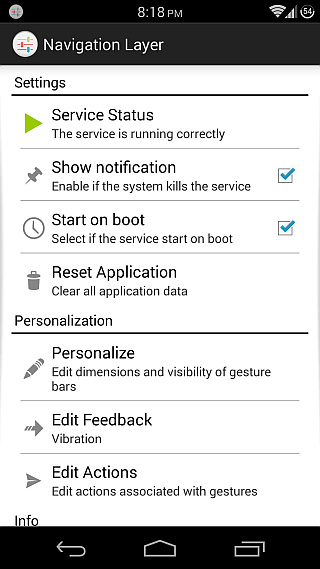

לפני שנתחיל להגדיר את כל המחוותהמוצעת על ידי האפליקציה, בואו נקבע את תצורת סרגל המחוות תחילה. אלה אזורים מהם תוכלו ליזום את המחוות. שלוש אפשרויות זמינות כאן: הקצה השמאלי, הימני והתחתון של המסך, שתוכלו לאפשר באופן סלקטיבי. לחץ על כפתור 'עריכת סורגים' ותוכל לשנות את גודל האורך כמו גם את עובי הסורגים האלה, ולחלף את הזוהר שנראה להם (שתוכל לראות בשוליים בכמה מהמסכים המסךיים האלה).
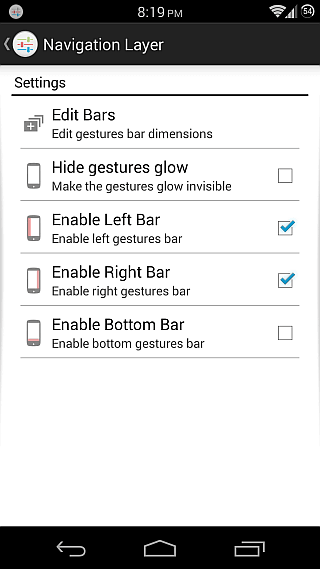
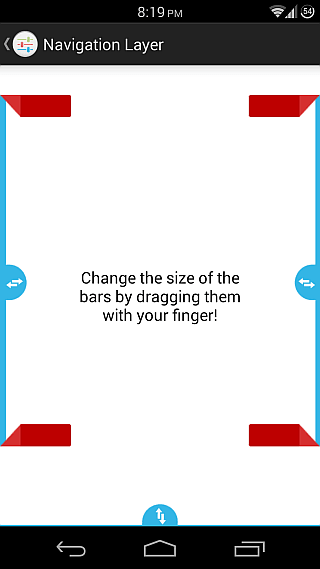
עכשיו לאחר שהגדרנו את התווים שלנו, הגיע הזמן לעשות זאתהגדר את הפעולות בפועל עבור המחוות שלנו. לשם כך, עבור לסעיף עריכת פעולות. בנוסף לפעולות Long PRESS ו- TAP Double המשותפות לכל הסורגים, קיימות מחוות זמינות עבור כל סרגל בשלושה כיוונים אפשריים בהתאם לקצה. אתה יכול להחליק למעלה, למטה ושמאל מהקצה הימני, למעלה, למטה ושמאל מצד שמאל, ומעלה, ימינה ושמאלה מהקצה התחתון. זה מאפשר לסך הכל חמש מחוות זמינות עבור כל סרגל.
כשמדובר בפעולות שניתן להקצותלכל מחווה קיימת רשימה ענקית הכוללת מעבר למסך הבית, פתיחת האפליקציה האחרונה, חזרה, פתיחת מגירת ההודעות, הרדמת המכשיר, פתיחת מנהל המשימות, פתיחת התפריט, סגירת האפליקציה הנוכחית ו מעבר למסך הבית, ניקוי ה- RAM על ידי הריגת כל האפליקציות הפעילות, שליטה על השמעת מוסיקה כמו קפיצה לשיר הבא או הקודם והשהייה / חידוש של השיר שמנגן כעת, או פתיחת כל האפליקציות המותקנות שלך.
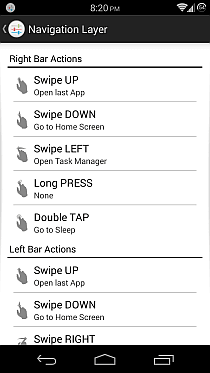
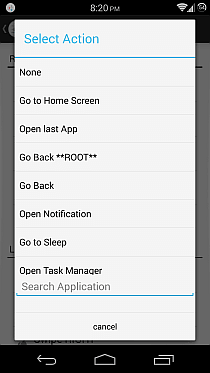
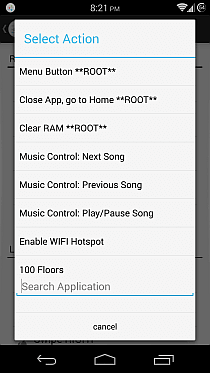
למותר לציין שהאפשרויות שכותרתו ** ROOT ** הןזמין רק למכשירים מושרשים. אם ברשותך מכשיר מושרש, האפליקציה תבקש גישה לשורש עם ההשקה הראשונה, אותה עליך לספק כדי להשתמש באפשרויות שורש בלבד אלה. למרות שמשתמשים שאינם מושרשים (כמו גם משתמשים מושרשים שאינם רוצים להעניק הרשאות שורש לאפליקציה) יכולים גם להשתמש בכמה פעולות מתקדמות שלא מסומנות כ- ** ROOT ** כגון 'חזור אחורה', 'עבור למסך הבית' , 'הודעה פתוחה' או 'מנהל משימות פתוח' על ידי מעבר להגדרות> נגישות והפעלת שירות הנגישות של האפליקציה שם. באופן דומה, לפעולה 'עבור לישון', יהיה עליך להגדיר את שכבת הניווט כמנהל התקנים מהגדרות> אבטחה> מנהלי התקנים.
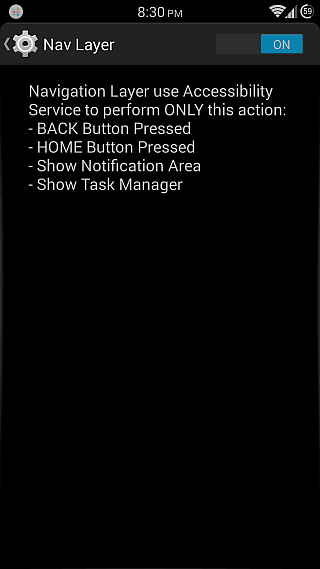

בהתחשב במספר האפליקציות העצום שאנו בוחניםכאן ב- AddictiveTips לביקורות על בסיס יומיומי, די נדיר שנשמור על אפליקציה בהתקנים שלנו לאחר שסיימנו את הבדיקה. ואצלנו, לא להכות על כפתור הסרת ההתקנה של האפליקציה גם לאחר שבדק אותה באמת מסמן אותה ככפתור יוצא דופן, וזה המקרה עם שכבת הניווט. מאז שנתקלתי באפליקציה, מצאתי את עצמי מסתמך יותר ויותר על המחוות שלה לפעולות הנתמכות. ותודה למצב שולחן העבודה המורחב של GravityBox Xposed המודול בו אני משתמש (שניתן למצוא גם ברבים מ- ROM מותאמים אישית פופולריים כגון CyanogenMod, AOKP ואנדרואיד פרנואידית), הסתרתי לחלוטין את סרגל הניווט שלי והשתמשתי במחוות הקצה. על חזרה, קפיצה למסך הבית ופתיחת מנהל המשימות.
כל התכונות הללו עם תג מחיר של סמל חינםאפליקציה זו היא חובה לכל מי שאוהד להשתמש במחוות לניווט במכשיר שלהם. ובהינתן תג המחיר שלה בחינם, אין שום סיבה לא לנסות את זה!
התקן את שכבת הניווט מחנות Play












הערות